win10电脑右键点了文件打不开 win10系统双击此电脑无反应怎么办
更新时间:2024-05-07 12:43:34作者:jiang
win10电脑右键点了文件却无法打开,双击此电脑却没有任何反应,这样的情况让人感到困惑和烦恼,在遇到这种问题时,我们可以尝试一些简单的解决方法来排除故障,比如检查文件是否损坏、重新启动电脑或者升级系统补丁等。如果以上方法无效,建议及时联系专业技术人员进行进一步的诊断和修复。不要因为一时的问题而影响到您的正常使用体验,及时解决才是最重要的。
具体方法:
1.第一步,选择打不开的文件夹。右键点击其图标,在弹出的菜单中,选择“属性”这一项,如图所示。
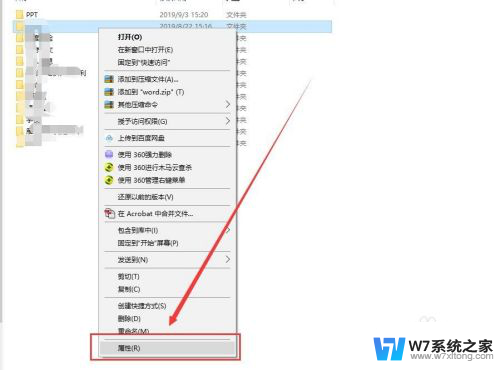
2.第二步,打开后,在上方菜单栏中单击“安全”这一选项,如图所示。
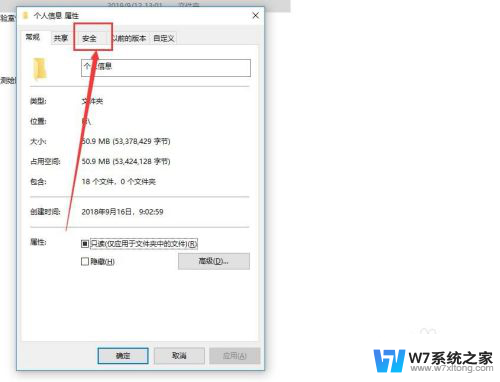
3.第三步,这时再点击页面的“编辑”,如图所示。

4.第四步,在弹出的选项框中可以看见几乎所有权限都勾选了“拒绝”。如图所示。
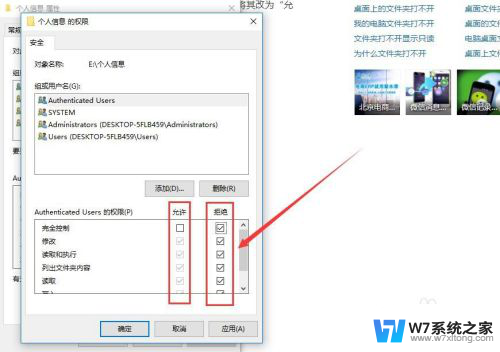
5.第五步,所以这时我们需要将其改为“允许”。将“允许”下的选项框打上勾“√”即可,如图所示。
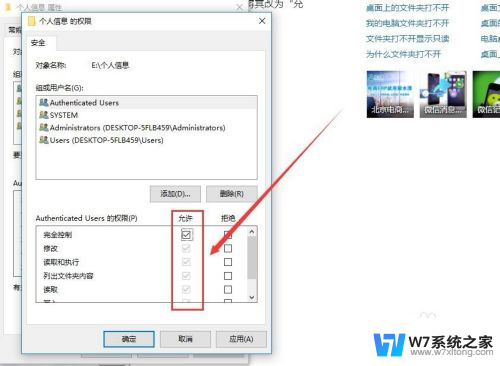
6.第六步,勾选完后,点击右下角的“应用”、“确定”即可修改权限。这时再双击想要打开的文件夹,便可发现已经可以点开并且查看其中的文件了。
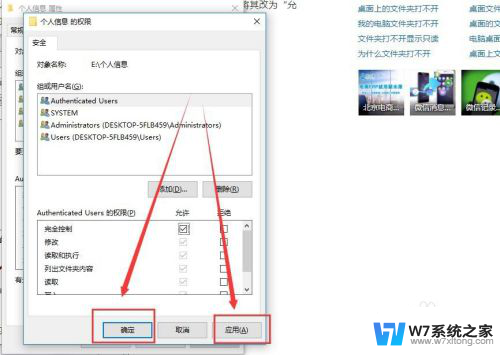
以上是解决win10电脑右键点击文件无法打开的全部内容,如果你遇到这种情况,不妨尝试以上方法来解决,希望对大家有所帮助。
win10电脑右键点了文件打不开 win10系统双击此电脑无反应怎么办相关教程
-
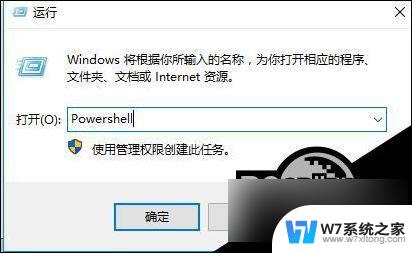 win10文件夹双击打不开 右键没反应 Win10右键无反应无法右键菜单怎么办
win10文件夹双击打不开 右键没反应 Win10右键无反应无法右键菜单怎么办2024-10-10
-
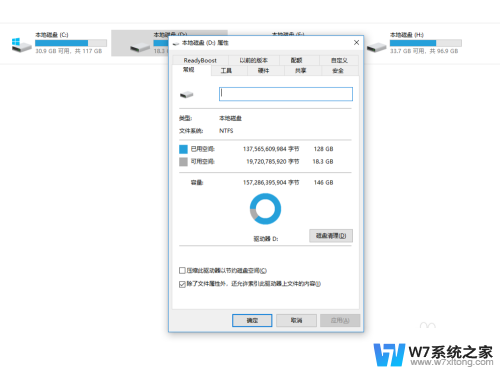 win10此电脑的属性打不开 Win10系统双击此电脑或文件夹没有反应如何处理
win10此电脑的属性打不开 Win10系统双击此电脑或文件夹没有反应如何处理2024-05-08
-
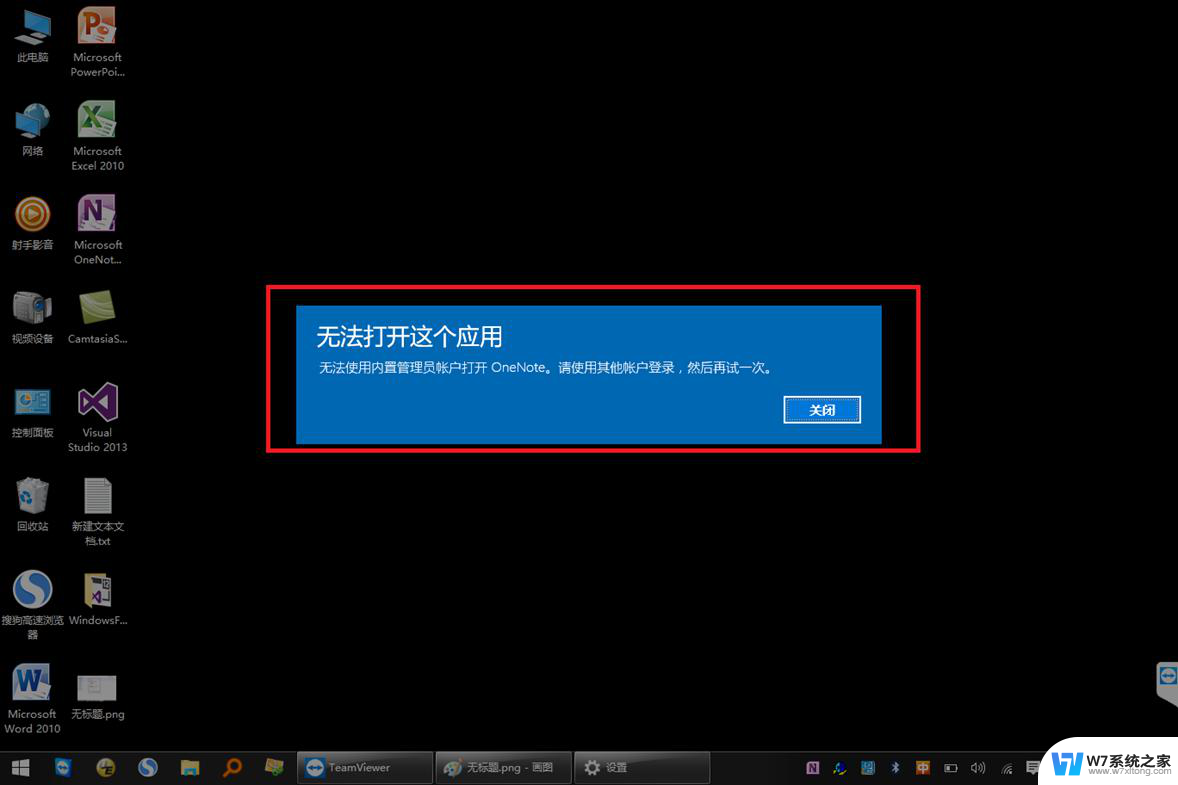 win10电脑应用打不开没反应 win10点击程序无反应怎么办
win10电脑应用打不开没反应 win10点击程序无反应怎么办2024-07-11
-
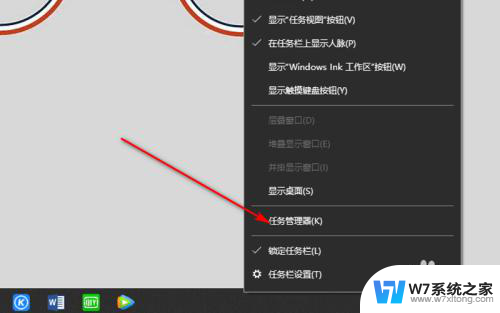
- window10此电脑搜索无反应 win10搜索框点击无反应怎么办
- win10桌面不能点右键 Win10右键点击无反应怎么办
- win10电脑右击文件夹反应很慢 win10系统右击文件夹打开慢怎么调整
- win10右键总是卡死 Win10笔记本电脑右键点击无响应怎么办
- win10设置点击系统没反应 win10系统开始菜单无法点击怎么解决
- win10恢复右键一直转圈 win10系统重置后右键点击无响应怎么办
- w10系统玩地下城fps很低 地下城与勇士Win10系统卡顿怎么办
- win10怎么设置两个显示器 win10双显示器设置方法
- 戴尔win10系统怎么恢复 戴尔win10电脑出厂设置恢复指南
- 电脑不能切换窗口怎么办 win10按Alt Tab键无法切换窗口
- 新买电脑的激活win10密钥 如何找到本机Win10系统的激活码
- 电脑不识别sd卡怎么办 win10更新后sd卡无法识别怎么处理
win10系统教程推荐
- 1 新买电脑的激活win10密钥 如何找到本机Win10系统的激活码
- 2 win10蓝屏打不开 win10开机蓝屏无法进入系统怎么办
- 3 windows10怎么添加英文键盘 win10如何在任务栏添加英文键盘
- 4 win10修改msconfig无法开机 Win10修改msconfig后无法启动怎么办
- 5 程序字体大小怎么设置 Windows10如何调整桌面图标大小
- 6 电脑状态栏透明度怎么设置 win10系统任务栏透明度调整步骤
- 7 win10怎么进行系统还原 Win10系统怎么进行备份和还原
- 8 win10怎么查看密钥期限 Win10激活到期时间怎么查看
- 9 关机后停止usb供电 win10关机时USB供电设置方法
- 10 windows超级用户名 Win10怎样编辑超级管理员Administrator用户名